笔记本电脑如何启用无线功能
在当今的数字化时代,无线网络已成为我们日常生活中不可或缺的一部分,无论是工作、学习还是娱乐,无线网络都能为我们提供极大的便利,对于一些初次使用笔记本电脑的用户来说,如何启用无线功能可能还是一个未知的问题,本文将为您详细介绍如何在笔记本电脑上启用无线功能。
我们需要确保您的笔记本电脑已经安装了无线网卡,大多数现代笔记本电脑都内置了无线网卡,但也有一些较老的型号可能需要用户自行购买并安装无线网卡,如果您不确定自己的笔记本电脑是否内置了无线网卡,可以查看设备管理器或联系制造商以获取相关信息。
我们需要确保无线网卡驱动程序已正确安装,驱动程序是连接硬件和操作系统之间的桥梁,没有正确的驱动程序,无线网卡将无法正常工作,您可以通过以下步骤来检查和安装无线网卡驱动程序:
-
打开“设备管理器”(在Windows系统中,您可以通过右键点击“我的电脑”或“此电脑”,然后选择“管理”来找到它;在macOS系统中,您可以通过点击屏幕左上角的苹果图标,然后选择“关于本机”和“系统报告”来找到它)。
-
在“设备管理器”中,找到“网络适配器”或类似的选项,您应该能看到您的无线网卡,如果无线网卡旁边有一个黄色的三角形警告标志,那么这意味着驱动程序可能存在问题。
-
右键点击无线网卡,然后选择“更新驱动程序”,按照屏幕上的指示进行操作,您可以选择自动搜索更新的驱动程序,或者手动指定驱动程序的位置。
-
一旦驱动程序已正确安装,您可以关闭“设备管理器”,然后尝试再次启用无线功能。
我们需要确保无线网络已开启,在大多数笔记本电脑上,您可以通过点击任务栏右下角的网络图标来访问无线网络设置,您可以选择连接到可用的无线网络,或者手动输入网络名称(SSID)和密码。
启用笔记本电脑的无线功能主要涉及确保无线网卡已正确安装并配置了适当的驱动程序,以及确保无线网络已开启并连接到可用的网络,希望这篇文章能帮助您顺利地启用笔记本电脑的无线功能。

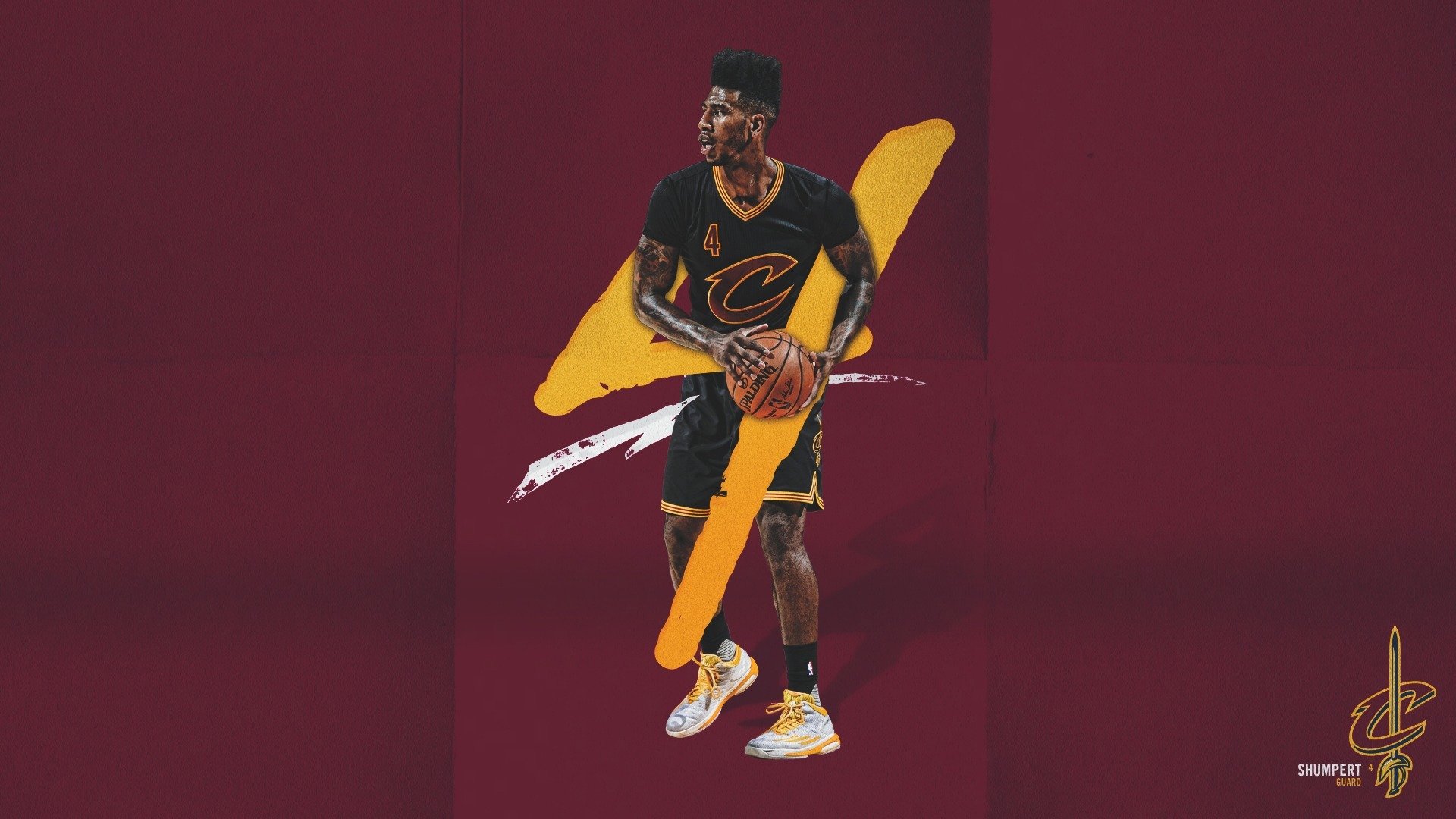












 京公网安备11000000000001号
京公网安备11000000000001号 苏ICP备10230327号-11
苏ICP备10230327号-11